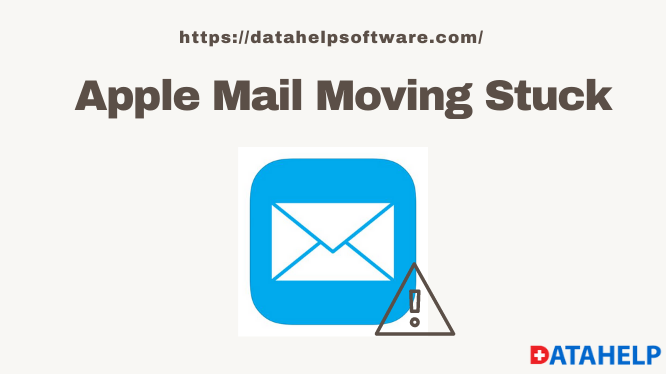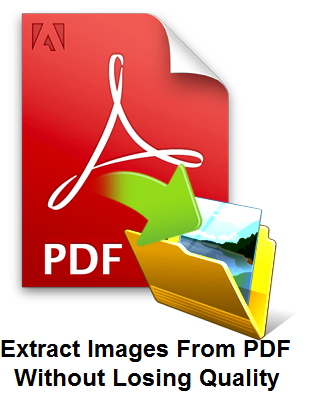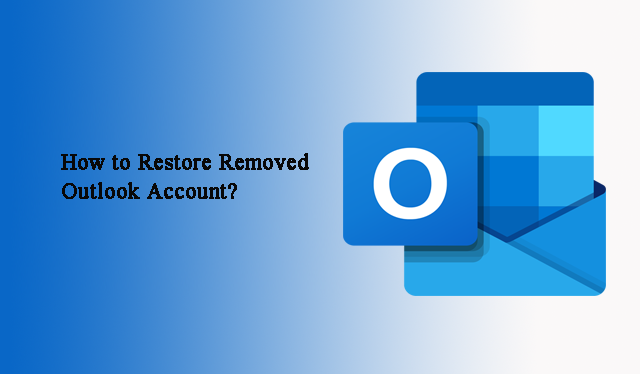Превышена квота Google Диска – быстрые и надежные методы решения этой проблемы
В этом посте я продемонстрирую вам, что квота Google Drive превышена. Google Диск – это место, где вы можете хранить файлы и папки резервных копий в облаке. Мы делимся файлами с семьей, друзьями, клиентами и широкой публикой, загружая, скачивая и делясь ими. Если вы пользуетесь долгое время, вы, вероятно, видели эту ошибку: Google Диск извиняется, что вы превысили квоту Google Drive, ошибка превышена. Google Диск претерпел ряд обновлений, которые сделали предыдущий метод в значительной степени устаревшим. Ниже мы рассмотрим особенности нового способа.
Перед тем, как перейти к решению квоты Google Диска превышена. Давайте немного узнаем о Google Диске. В последние годы Google Диск стал широко используемым профессиональным инструментом. Вы можете не только хранить на нем данные, но и делиться ими и сотрудничать с коллегами. Делегирование и ускорение задач можно значительно упростить, предоставив доступ к определенным документам. Однако, если файлы становятся слишком большими или слишком много людей используют один дисковый сервер, вы можете увидеть пороговые ошибки, такие как превышение квоты Google Диска. В этой статье мы покажем вам, как избежать этой ошибки.
Что означает «превышение квоты на Google Диске» на Google Диске?
Поскольку некоторые люди могут быть не знакомы с этим предметом, давайте сначала объясним, о чем он вообще идет. Пользователи, как правило, могут бесплатно публиковать, загружать и обмениваться файлами через Google Диск, однако существует квота или ограничение на количество загружаемых вами файлов. Таким образом, если значительное количество пользователей загрузят файл с диска, загрузка этого файла прекратится после определенного количества загрузок. Причина в том, чтобы уменьшить вероятность злоупотреблений.
Продолжительность блокировки файла определяется объемом получаемого трафика. Обычно это 24 часа, но это может измениться. Давайте начнем с того, чтобы избежать появления проблемы превышения квоты на загрузку на Google Диске.
Что означает «превышена квота на загрузку Google Диска»?
Ниже приведены ограничения, которые накладываются на вашу учетную запись Google Диска (которые большинство пользователей никогда не достигают):
Программы для Windows, мобильные приложения, игры - ВСЁ БЕСПЛАТНО, в нашем закрытом телеграмм канале - Подписывайтесь:)
- Между вашей учетной записью «Мой диск» и общими дисками у вас есть ежедневный лимит загрузки в 750 ГБ.
- После того, как вы достигнете предела в 750 ГБ, вы не сможете больше загружать файлы.
- Размер отдельных файлов ограничен 5 ТБ.
Превышена квота Google Диска: ручные подходы
Здесь мы обсудим четыре ручных подхода, которые могут привести к решению этой ошибки.
A. Корзина на Google Диске должна быть пустой
Временно удаленные файлы и папки сохраняются в папке корзины и не стираются навсегда. Это существенно влияет на объем дискового пространства, используемого на Google Диске. Пользователи должны регулярно очищать мусор, чтобы освободить место. Исправить ошибку ограничения загрузки Google Диска (превышена квота) можно выполнить, выполнив следующие действия:
- Авторизуйтесь со своим Аккаунт Google.
- Перейти к Гугл драйв и выберите Вариант корзины из левой панели.
- Выбирать Мусор от Поиск бар, тогда Очистить корзину из раскрывающегося меню.
- Удаление файлов из мусора на постоянная основа поможет вам сохранить пространство для хранения. В результате проблема превышения квоты Google Диска может быть решена.
Б. Найдите и удалите потерянные файлы
Сиротские файлы – одна из наиболее частых причин ограничения квоты Google Диска. Сиротские файлы – это те, у которых в данном случае нет родительской папки. Эти файлы занимают значительный объем памяти. Вот шаги, чтобы найти и удалить эти файлы:
- В G Drive’s панель поиска, тип:неорганизованный владелец: я и нажмите Входить.
- В экран отобразит весь список сиротские файлы.
- Выберите желаемые несколько файлов, затем щелкните правой кнопкой мыши и выберите Удалять.
- Перетащите и перетащите файлы, которые вы хотите удалить в Мусор, затем очистите его.
C. Хранилище почтового ящика Gmail и организация Google Фото
Gmail, Google Фото и Google Диск совместно используют пространство для хранения. В результате это может привести к превышению квоты загрузки Google Диска для этого файла. Чтобы не тратить лишнее пространство для хранения и решить проблему превышения квоты на общий доступ к Google Диску, выполните следующие действия:
- Перейти к Google Фото после входа в Google.
- Выберите Главное меню из верхнего левого угла.
- Выберите другой набор Настройки чтобы получить другие возможности.
- Выберите один из двух вариантов качество хранения фотографий.
D. Использование Google Диска для управления данными приложений
Google Диск – это ссылка на широкий спектр приложений, расширений и других служб. В результате эти программы и приложения также занимают место в хранилище. Пользователи могут использовать следующие инструкции для очистки занятого пространства:
- Выберите Механизм символ в правом верхнем углу и выберите альтернативу Настройки.
- Затем на левой панели выберите Управление приложениями. Полный список Google Диск подключен приложения будут сгенерированы. Некоторые из этих программ устанавливаются по умолчанию и, следовательно, не могут быть удалены.
- Чтобы исправить превышение квоты ошибок Google Диска, выберите Приложения которые нужно удалить и перейти к Опции >> Отключить с Диска, затем Готово.
Автоматизированное решение для квоты Google Диска превышено
Удаление данных для исправления превышения квоты Google Диска без резервного копирования крайне небезопасно; Настоятельно рекомендуется сначала сделать резервную копию, а затем удалить данные с сервера. Это делается с помощью Программное обеспечение для резервного копирования данных DataHelp Gmail Drive. Пользователи могут использовать этот инструмент для резервного копирования своих писем Gmail и других программ и сохранения их на свой компьютер.
Это поможет вам решить проблему превышения квоты данных на Google Диске, а также позволит сохранить локальную копию данных Gmail. В результате, если в будущем потребуются какие-либо данные, вы сможете получить доступ к данным, которые были ранее удалены из вашей учетной записи Gmail.
А. В первую очередь, Скачать а также Установить в Программное обеспечение Google Backup в вашей системе.

Б. Введите ваш реквизиты для входа (идентификатор учетной записи и пароль), а затем выберите Вариант входа и аутентифицируйте свою учетную запись Gmail.

С. Выберите Категория предмета, которым вы хотите быть резервное копирование из нашей учетной записи Gmail.

Д. Выберите формат электронной почты чтобы спасти электронные письма и чтобы сохранить резервную копию, Просматривать назначение.

Э. Вы можете подать заявку Вариант фильтра или фильтр диапазона дат и нажмите Начинать для запуска процесса резервного копирования.

Ф. Инструмент будет начать процесс резервного копирования и как только он закончится, инструмент сгенерирует Отчет о резервном копировании и сохраните его в своей системе.

Заключение
Превышение квоты Google Диска может произойти по разным причинам. В результате в статье обсуждаются различные элементы для решения проблемы с местом для хранения. Пользователи могут экспериментировать с различными ручными решениями. Если ни один из них не работает, также упоминается автоматическая программа для передачи файлов из одной учетной записи G Drive в другую.
Программы для Windows, мобильные приложения, игры - ВСЁ БЕСПЛАТНО, в нашем закрытом телеграмм канале - Подписывайтесь:)